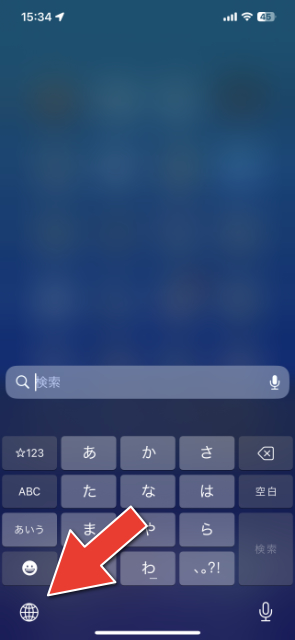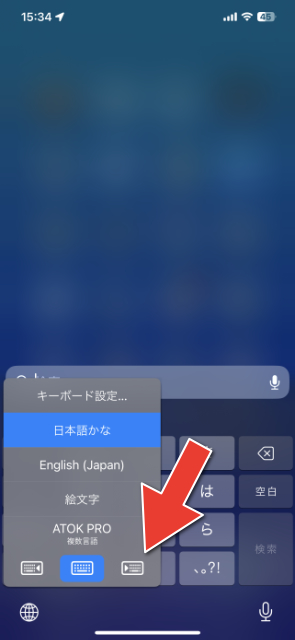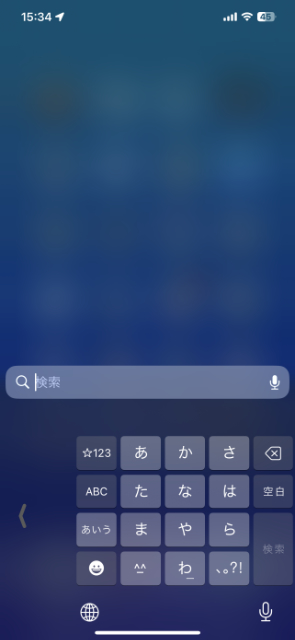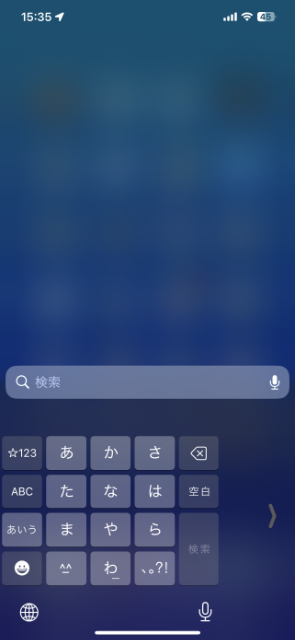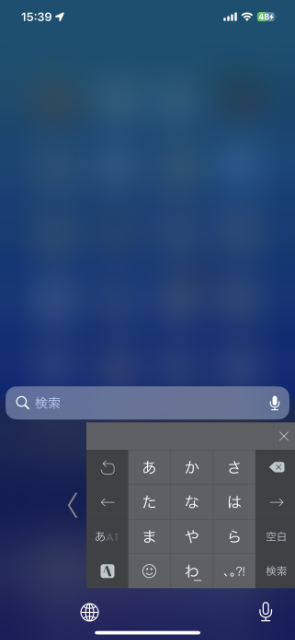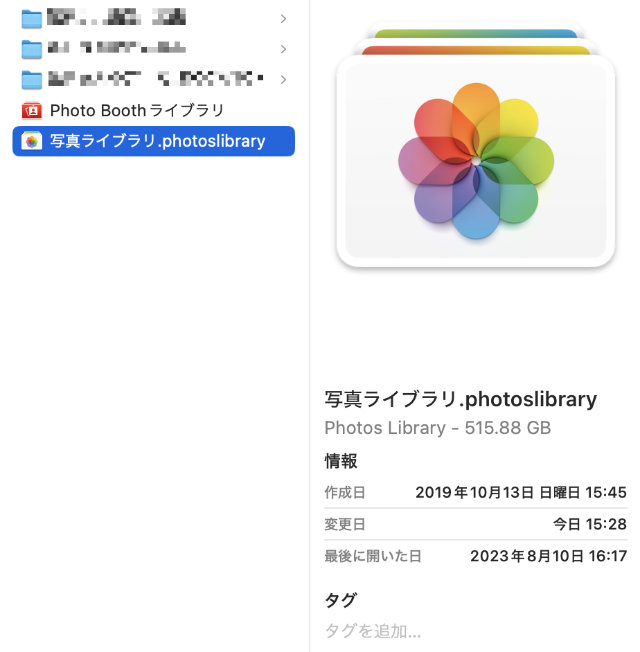インターネット
何度か書いてきましたが、ボクはインターネット過渡期世代です。
生まれて物心がついてしばらくはインターネットなんて存在しませんでした。
携帯電話も存在しませんでした。
だから、外出してしまうと、基本的には連絡を取るのは不可能です。
そんな時代を暮らしました。
しかし途中からインターネットや携帯電話が普及。
世界は激変しました。
激変前の時代と激変後の時代。
どちらもガッツリ経験しています。
ゲーム
激変前の時代のゲーム。
それは家庭用ゲーム機でもアーケードゲームでもパソコンゲームでも、とにかく売り切りでした。
ユーザーはゲームを買って来て楽しむ。
それだけです。
しかし、いまの時代は違います。
アップデートと言う概念があるんですから。
ゲームで遊んでいると、アップデートがやって来て、ゲームが変化します。
これって30年前のゲーマーには考えられないコトなんですよね。
数年前にスマートフォンにインストールして当時よく遊んでいたゲーム。
それを数年ぶりに起動すると、アップデートのおかげで中身が別物になっています。
同じゲームなのに。
あんなによく遊んだゲームなのに、いま遊ぼうとすると、ルールがさっぱりわからない。
かつて激変前の時代のボクは、まさか将来、そんな時代が来るなんて知る由もありませんでした。